联想笔记本如何录制麦克风声音
笔记本电脑如何录内部声音
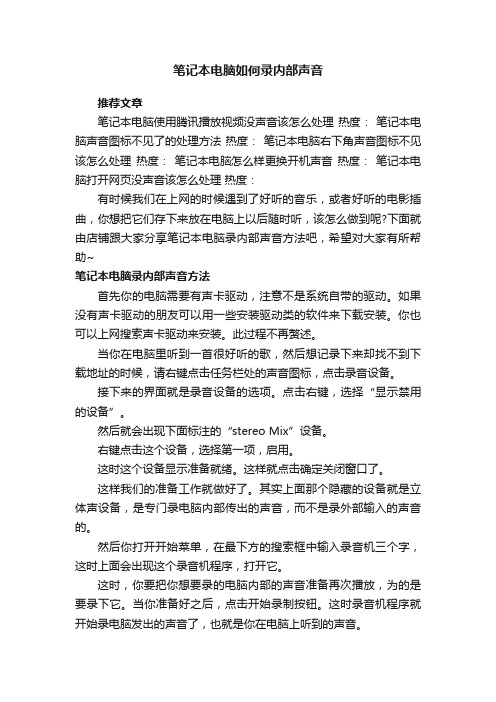
笔记本电脑如何录内部声音推荐文章笔记本电脑使用腾讯播放视频没声音该怎么处理热度:笔记本电脑声音图标不见了的处理方法热度:笔记本电脑右下角声音图标不见该怎么处理热度:笔记本电脑怎么样更换开机声音热度:笔记本电脑打开网页没声音该怎么处理热度:有时候我们在上网的时候遇到了好听的音乐,或者好听的电影插曲,你想把它们存下来放在电脑上以后随时听,该怎么做到呢?下面就由店铺跟大家分享笔记本电脑录内部声音方法吧,希望对大家有所帮助~笔记本电脑录内部声音方法首先你的电脑需要有声卡驱动,注意不是系统自带的驱动。
如果没有声卡驱动的朋友可以用一些安装驱动类的软件来下载安装。
你也可以上网搜索声卡驱动来安装。
此过程不再赘述。
当你在电脑里听到一首很好听的歌,然后想记录下来却找不到下载地址的时候,请右键点击任务栏处的声音图标,点击录音设备。
接下来的界面就是录音设备的选项。
点击右键,选择“显示禁用的设备”。
然后就会出现下面标注的“stereo Mix”设备。
右键点击这个设备,选择第一项,启用。
这时这个设备显示准备就绪。
这样就点击确定关闭窗口了。
这样我们的准备工作就做好了。
其实上面那个隐藏的设备就是立体声设备,是专门录电脑内部传出的声音,而不是录外部输入的声音的。
然后你打开开始菜单,在最下方的搜索框中输入录音机三个字,这时上面会出现这个录音机程序,打开它。
这时,你要把你想要录的电脑内部的声音准备再次播放,为的是要录下它。
当你准备好之后,点击开始录制按钮。
这时录音机程序就开始录电脑发出的声音了,也就是你在电脑上听到的声音。
录音完成之后点击停止录音,这时会跳出一个界面,是让你保存你的录音文件的。
点击保存之后,你想听到的声音就已经存到了你的电脑上了。
怎么录制电脑声音
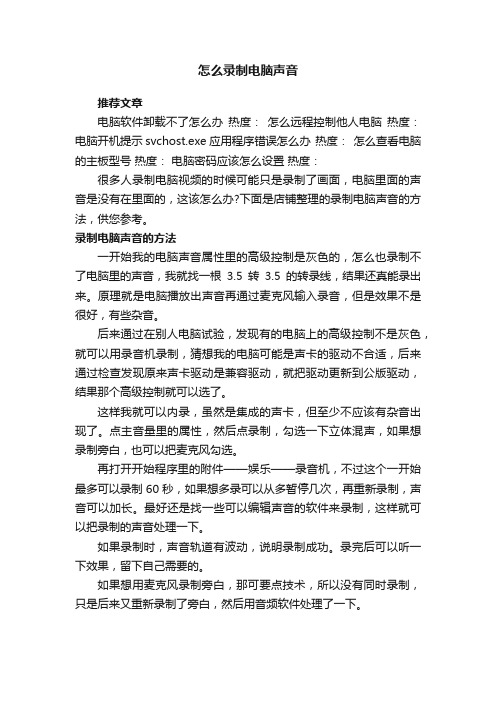
怎么录制电脑声音
推荐文章
电脑软件卸载不了怎么办热度:怎么远程控制他人电脑热度:电脑开机提示svchost.exe应用程序错误怎么办热度:怎么查看电脑的主板型号热度:电脑密码应该怎么设置热度:
很多人录制电脑视频的时候可能只是录制了画面,电脑里面的声音是没有在里面的,这该怎么办?下面是店铺整理的录制电脑声音的方法,供您参考。
录制电脑声音的方法
一开始我的电脑声音属性里的高级控制是灰色的,怎么也录制不了电脑里的声音,我就找一根3.5转3.5的转录线,结果还真能录出来。
原理就是电脑播放出声音再通过麦克风输入录音,但是效果不是很好,有些杂音。
后来通过在别人电脑试验,发现有的电脑上的高级控制不是灰色,就可以用录音机录制,猜想我的电脑可能是声卡的驱动不合适,后来通过检查发现原来声卡驱动是兼容驱动,就把驱动更新到公版驱动,结果那个高级控制就可以选了。
这样我就可以内录,虽然是集成的声卡,但至少不应该有杂音出现了。
点主音量里的属性,然后点录制,勾选一下立体混声,如果想录制旁白,也可以把麦克风勾选。
再打开开始程序里的附件——娱乐——录音机,不过这个一开始最多可以录制60秒,如果想多录可以从多暂停几次,再重新录制,声音可以加长。
最好还是找一些可以编辑声音的软件来录制,这样就可以把录制的声音处理一下。
如果录制时,声音轨道有波动,说明录制成功。
录完后可以听一下效果,留下自己需要的。
如果想用麦克风录制旁白,那可要点技术,所以没有同时录制,只是后来又重新录制了旁白,然后用音频软件处理了一下。
电脑录音,录制电脑连接麦克风的声音

电脑录音,录制电脑连接麦克风的声音
电脑录音,怎么录制连接麦克风的声音,电脑连接麦克风的时候,可以怎么录制音频,可以用什么方法。
电脑录制音频,比较常用应该是直接录制电脑系统内部的声音,连接麦克风的比较少用,那如果是录制连接麦克风的音频,可以怎么录制呢?录制的格式可以自定义,选择匹配的格式。
操作步骤:
第一步,设置录制的录音格式
第二步,选择录制的声源,电脑内部,麦克风外部
第三步,录制的录音质量也可以选择
第四步,输出位置是可以自己设置的
第五步,设置完成后,就可以点击开始录音了
第六步,录制完成后点击停止,打开软件就可以查看录音。
tinkpad T400 声音内录方法
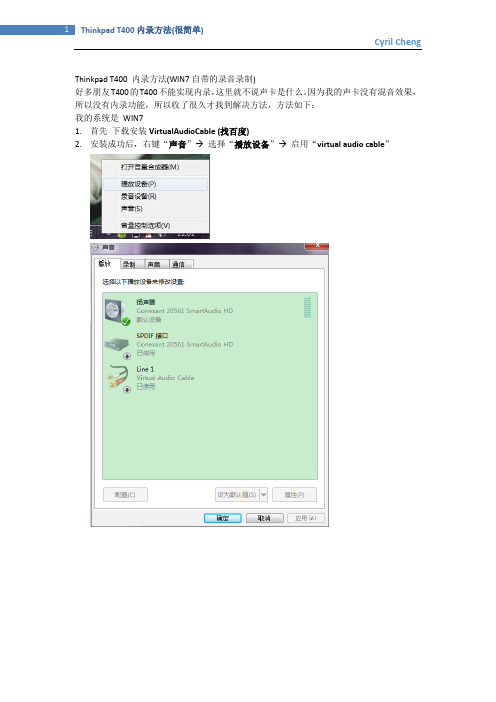
3. 可以开始录制了….. 其他的大家自己研究吧。 不知道什么时候可以审核通过才稳当…1
பைடு நூலகம்
Thinkpad T400 内录方法(很简单)
Cyril Cheng
Thinkpad T400 内录方法(WIN7 自带的录音录制) 好多朋友 T400 的 T400 不能实现内录, 这里就不说声卡是什么。 因为我的声卡没有混音效果, 所以没有内录功能,所以收了很久才找到解决方法,方法如下: 我的系统是 WIN7 1. 首先 下载安装 “播放设备” 启用“virtual audio cable”
2
Thinkpad T400 内录方法(很简单)
Cyril Cheng
启用后的播放音乐会有右边会有反应,如下图
3
Thinkpad T400 内录方法(很简单)
Cyril Cheng
切换到录制,播放音乐,绿色能量槽在跳动说明可以录制.
4
Thinkpad T400 内录方法(很简单)
Cyril Cheng
笔记本麦克风设置的方法步骤是什么

笔记本麦克风设置的方法步骤是什么本文分为处理不同问题的数个部分。
在执行本文介绍的解决方法前,请测试您的设备。
完成设备测试后,请根据您的问题选择相应的文档部分,然后按照说明执行操作。
软件、设置或驱动程序的改变可能导致麦克风停止工作。
如果您的麦克风近期才停止工作,可能需要使用微软的“系统还原”特性来解决该问题。
那么下面就由店铺给大家讲讲笔记本麦克风怎么设置,具体步骤是什么。
测试设备要想排除麦克风的录音问题,请执行下列操作步骤(采用的步骤取决于使用外置还是内置麦克风)。
测试内置麦克风内置麦克风位于笔记本电脑 LCD 显示屏的顶部,或者靠近 LCD 底部的铰链。
可使用下列最好的方法更为轻松地捕获声音:调整笔记本电脑的显示屏,将麦克风置于最佳的收音方向。
直接对着麦克风讲话。
不要在远离麦克风的地方讲话。
使用内置麦克风时,请选择没有背景噪音的环境。
测试外置麦克风确定麦克风端口和麦克风运行正常。
在已知工作正常的小型磁带录音机上、具有可用麦克风接口的其他电脑或设备上测试该麦克风。
如果麦克风能够顺利录制声音,请测试电脑的录音功能。
如果麦克风在其他电脑或磁带录音机上无法正常工作,请试用其他麦克风。
测试电脑的录音功能执行下列操作步骤,确定电脑的录音程序工作正常。
1.点击“开始” > “所有程序” > “附件” > “录音机” 。
2.点击“录制” 并对着麦克风讲话。
将文件保存到容易访问的位置,如桌面上。
3.要播放已录制的声音,可使用 Windows Media Player 打开该文件。
4.如果不能播放录制的声音,请转至本文的下一部分。
录音过程中没有声音或信号使用麦克风录音后,如果未记录声音或信号,请执行下列操作步骤来解决该问题。
检查连接确定麦克风(如果是外置的)已插入电脑前面或侧面的正确接口中。
如果麦克风连接了正确的接口,但仍然没有声音,请尝试将连接器向外拨出大约 1 毫米,使连接器不是十分紧密地插入接口。
如何记录在Windows计算机上的声音
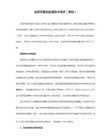
编辑:oa161办公商城
1.如果您的电脑有声卡和音箱,因为大多数这样做,你将只需要获得一个麦克风。话筒的价格范围很大;如果你只是简单的录音音色和效果,买一个便宜的麦克风.
8.使用左侧的播放广场,快退和寻求结束按钮来测试你的录制.
9.当您感到满意时,在文件菜单使用另存为保存声音文件命令。
2.把麦克风的声音输入端口固定在电脑的背面。
3.如果您的麦克风有一个按钮,打开它。否则,请参阅说明书.
4பைடு நூலகம்打开录音机的说明书。 (打开开始菜单,选择程序,然后附件,娱乐,最后,录音机)
5.从录音机中单击新建。
6.开始录制,请单击录制 - 出现在录音机的右侧圆0.
7.当您完成录音后,单击停止 - 直接出现在circle.
如何同时录制电脑内部与麦克风的声音
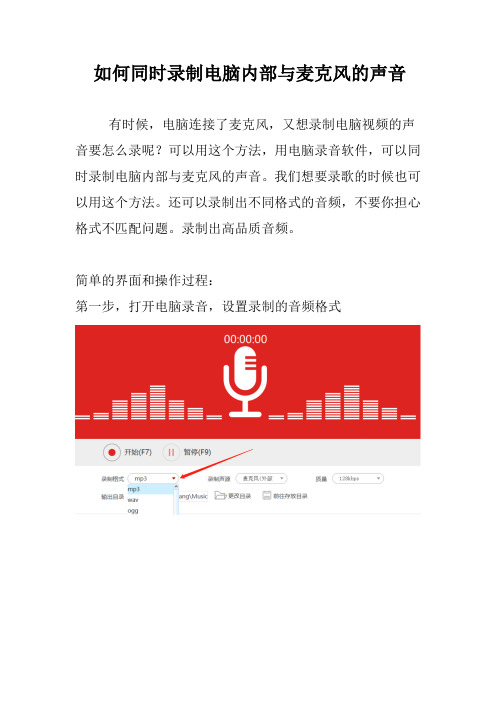
如何同时录制电脑内部与麦克风的声音
有时候,电脑连接了麦克风,又想录制电脑视频的声音要怎么录呢?可以用这个方法,用电脑录音软件,可以同时录制电脑内部与麦克风的声音。
我们想要录歌的时候也可以用这个方法。
还可以录制出不同格式的音频,不要你担心格式不匹配问题。
录制出高品质音频。
简单的界面和操作过程:
第一步,打开电脑录音,设置录制的音频格式
第二步,选择声源,点击全部,就可以同时录制电脑内和麦克风的声音
第三步,设置音频质量
第四步,自定义输出位置,默认按原位置输出
第五步,设置完成后就可以点击开始录音
第六步,中间可以点击暂停
第七步,点击停止结束录音
第八步,打开文件位置就可以查看文件。
笔记本电脑麦克风不能录音怎么办

笔记本电脑麦克风不能录音怎么办
推荐文章
电脑调制解调器报告错误应该怎么办热度:笔记本我的电脑窗口左侧的系统任务栏不见怎么办热度:笔记本电脑安装w8系统后打开我的电脑很卡怎么办热度: Win7笔记本电脑提示telnet不是内部或外部命令怎么办热度:笔记本电脑升级win8.1出现0x80004005错误怎么办热度:
现在很多笔记本电脑都只有一个插孔,很多人都以为这是麦克风接口,其实并不是,笔记本一般都是内置麦克风的。
下面店铺教大家笔记本电脑麦克风不能录音的解决方法,供您参考。
笔记本电脑麦克风不能录音的解决方法
将鼠标的箭头移动到电脑桌面的右下角,右键点击“音量”。
选择点击“录音设备”,出现第二张图的画面后点击“麦克风”。
点击“麦克风”后,点击下面的“配置”,出现第二张图的画面后,点击”设置麦克风“。
出现以下画面后,点击选择“其他”,再点击“下一步”。
出现以下第一张图的画面后,直接点击“下一步”。
出现以下画面后,照着上面的句子念或者随便说几句话都可以。
只要看到下面的画蓝色线的长条上有颜色变化,就表明电脑可以自行录音。
还可以根据颜色的不同来调节音量。
笔记本电脑麦克风不能录音。
- 1、下载文档前请自行甄别文档内容的完整性,平台不提供额外的编辑、内容补充、找答案等附加服务。
- 2、"仅部分预览"的文档,不可在线预览部分如存在完整性等问题,可反馈申请退款(可完整预览的文档不适用该条件!)。
- 3、如文档侵犯您的权益,请联系客服反馈,我们会尽快为您处理(人工客服工作时间:9:00-18:30)。
联想笔记本如何录制麦克风声音
上了大学之后,发现宿舍人用的都是联想电脑,可能是比较便宜。
当然有时候会用到录音功能,但是很少用电脑自带的录音机录音,可能是比较简单,录音功能也并不完整。
而联想笔记本如何录制麦克风声音呢?
这不,室友给推荐了一个录音很全面的软件--迅捷录音软件。
大家应该都用过吧,还是要简单介绍一下。
录音软件
录音条件:电脑声卡驱动需要正确安装,电脑配置要有声音输入设备
录音工具:迅捷录音软件
录音方法:
首先我们需要打开电脑,然后在百度上搜索迅捷录音软件,需要下载安装。
(不要到来路不明的小网站去下载,容易中病毒,下图是下载好后的软件图标)
打开软件,双击软件图标进入软件。
进入软件之后我们就知道接下来要进行系统设置了。
首先设置声音来源为仅麦克风声音,因为本
文给大家带来的就是录制麦克风声音。
接下来设置一下录制结束之后的文件格式把,有wav和mp3供我们选择。
然后当然要设置文件保存位置,点击【更改目录】,根据个人设置。
(个人喜欢保存在桌面)
在打开的软件窗口中,切换至要录制的音频。
点击【开始录制】,录制声音结束后,点击开始录制旁边的按钮就可以就可以停止声音的录制过程,并将所录制的声音文件进行保存。
以上就是关于联想笔记本如何录制麦克风声音的相关知识,希望
这篇知识可以帮助到你们!。
